标签:
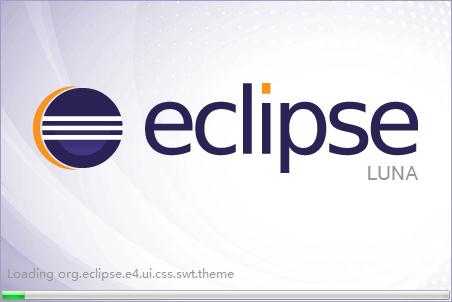
eclipse的默认代码背景是白色,上个文章简单说了字体设置,这边主要介绍代码高亮的主题设置,打造更酷的编程界面。网上有文章说可以在设置里面逐一设置,但是比较麻烦,可以去网上下载现成的主题包,网址为:http://eclipsecolorthemes.org/
打开网址会发现有很多款主题,点进去即可
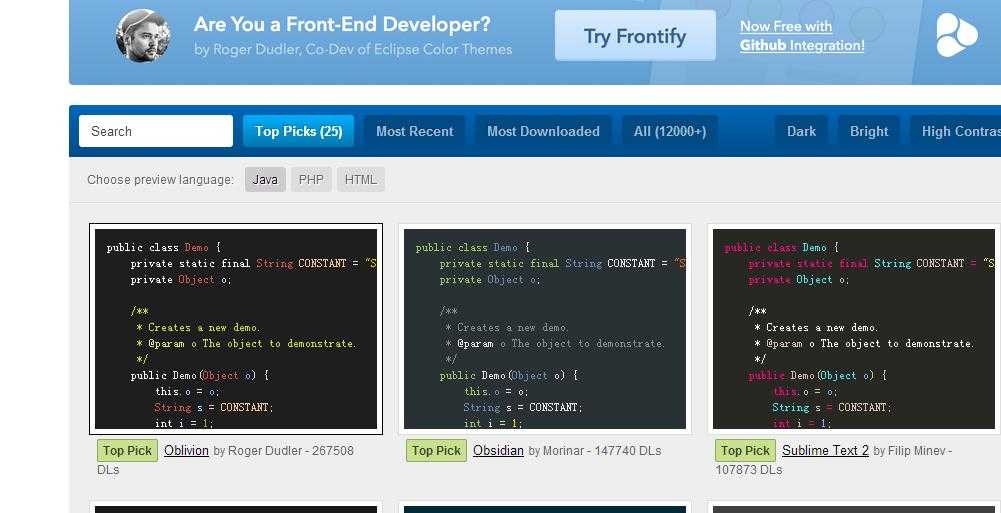
这里我点击的第三个Sublime Text2这款主题,下面还有很多可以根据喜好自己选择
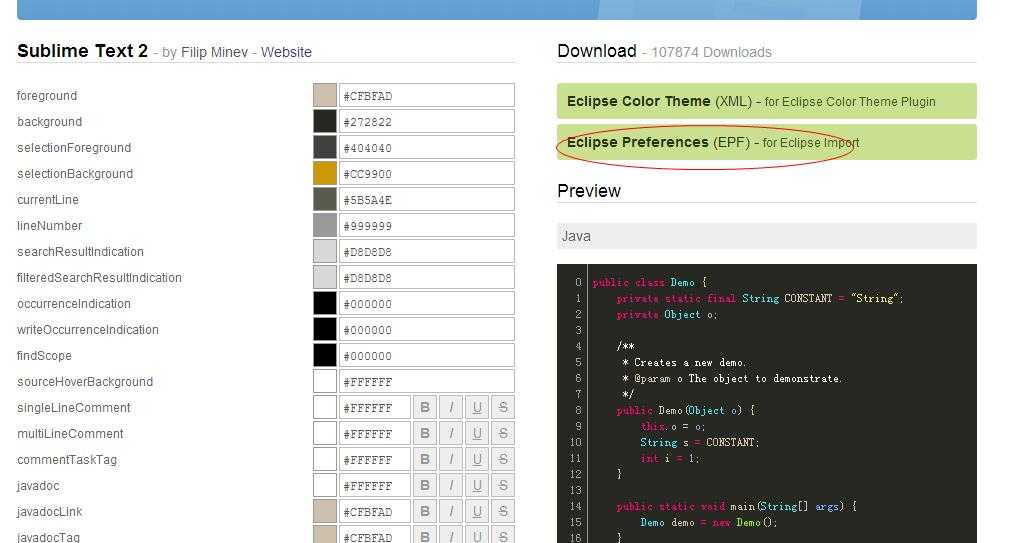
这个主题包有两种格式,第一个是XML的,第二个是EPF的,第一个是eclipse颜色插件,第二个可以直接导入,这里就点击下载第二个
下载好之后,打开eclipse,单击菜单栏的File--Import,弹出对话框,选择第一项General--Preferences,然后单击Next按钮
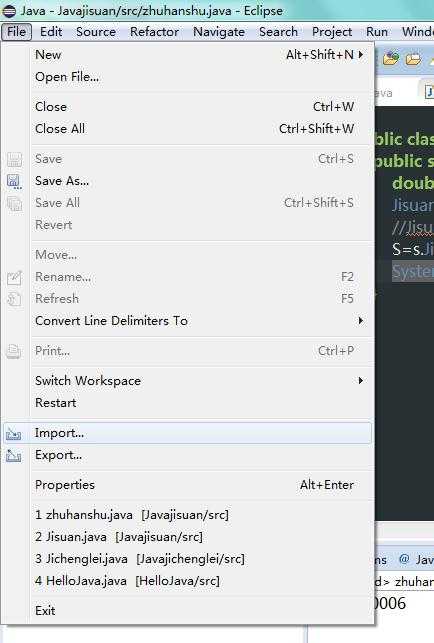
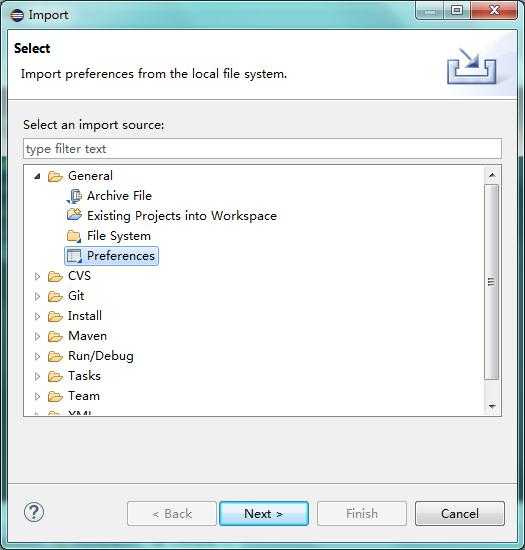
然后单击Browse,选择自己下载的主题包,其他默认,单击Finish完成导入
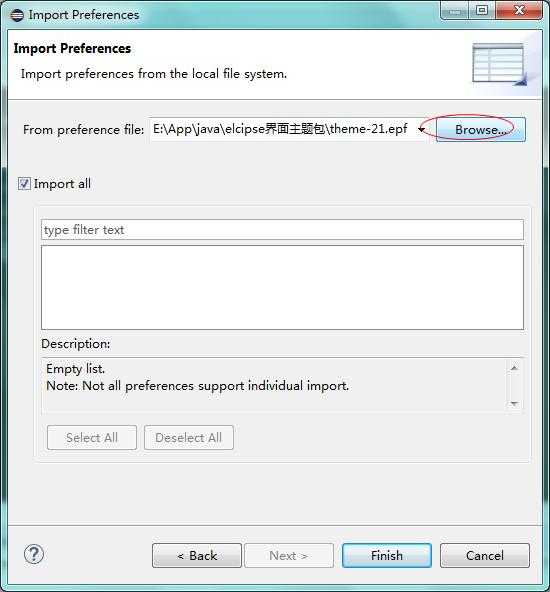
这时候主题包就导入成功了,然后选择一个比较适合于主题的字体,让自己看着舒服即可,我自己感觉默认不太合适,选择的Consolas这个字体,现在界面和字体就舒服多了,看看效果吧
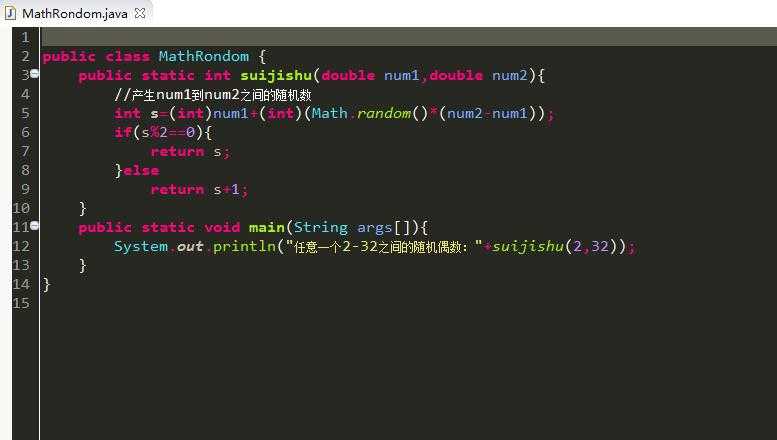
标签:
原文地址:http://www.cnblogs.com/freeweb/p/4533151.html